windows系统中,打开运行窗口的快捷键
在Windows系统中,打开运行窗口是一项非常方便的操作,无论是在Windows 10还是其他版本的操作系统中,我们都可以通过快捷键或者开始菜单来打开运行命令框。通过运行窗口,我们可以快速访问各种系统功能和应用程序,极大地提高了操作效率。接下来让我们一起来看看在Windows 10中打开运行命令框的几种方法。无论是新手还是有经验的用户,掌握这些技巧都能让我们更加得心应手地操作Windows系统。
具体步骤:
1.方法1:通过按WIN + R打开运行命令框
只需同时按下Windows键和R键,它将立即打开“运行”命令框。此方法是最快的,并且适用于所有Windows版本。
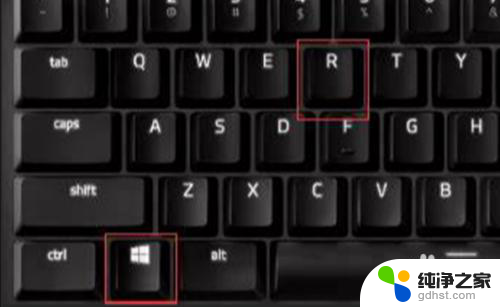
2.方法2:从开始菜单中打开运行命令框
单击开始按钮(左下角的Windows图标)。然后展开Windows系统,然后单击运行以将其打开。
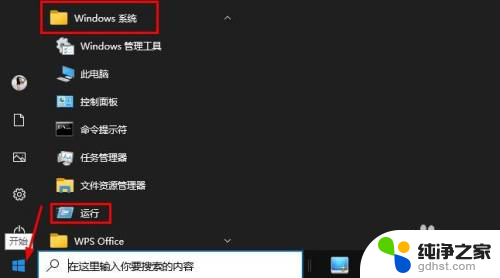
3.方法3:使用搜索打开运行命令框
在任务栏中的搜索框中键入run,然后从搜索结果中单击“运行”。
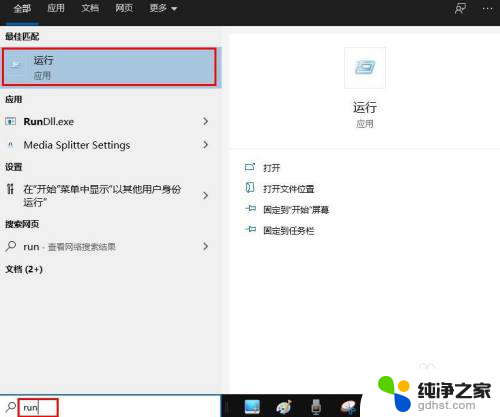
4.方法4:从高级用户菜单中打开运行命令框
按Windows键+ X键盘快捷键(或右键单击“开始”按钮)。出现超级用户菜单时,单击运行。
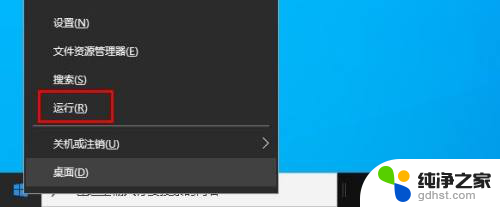
5.方法5:从命令提示符处打开运行命令框
在Windows 10中打开命令提示符。复制并粘贴以下命令,然后按Enter。explorer.exe Shell:::{2559a1f3-21d7-11d4-bdaf-00c04f60b9f0}
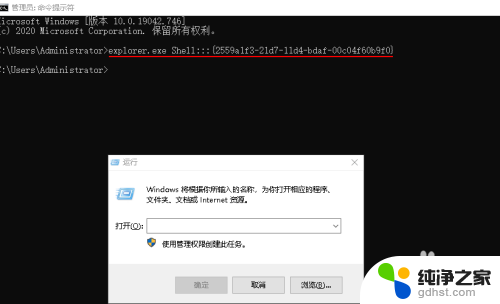
以上是关于在Windows系统中打开运行窗口的快捷键的全部内容,如果您遇到相同情况,可以按照我的方法来解决。
- 上一篇: 微信进入密码怎么解除
- 下一篇: 电脑关机后音箱有电流声怎样解决
windows系统中,打开运行窗口的快捷键相关教程
-
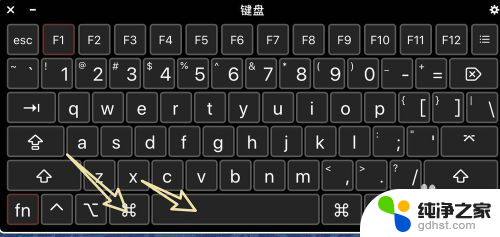 mac打开命令窗口的快捷键
mac打开命令窗口的快捷键2024-07-09
-
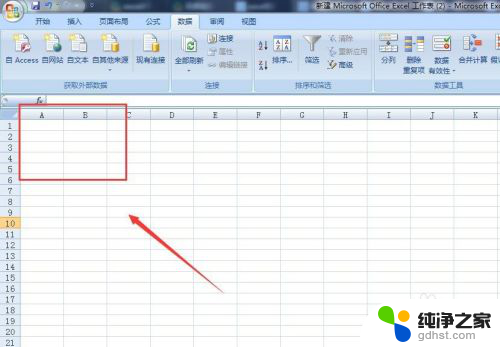 切换表格窗口的快捷键是什么
切换表格窗口的快捷键是什么2024-07-24
-
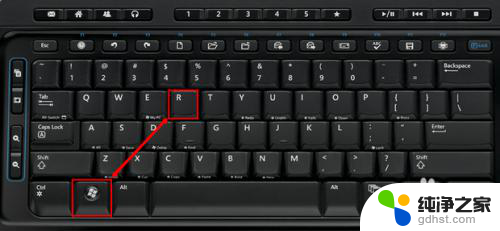 笔记本运行快捷键ctrl加什么
笔记本运行快捷键ctrl加什么2023-12-27
-
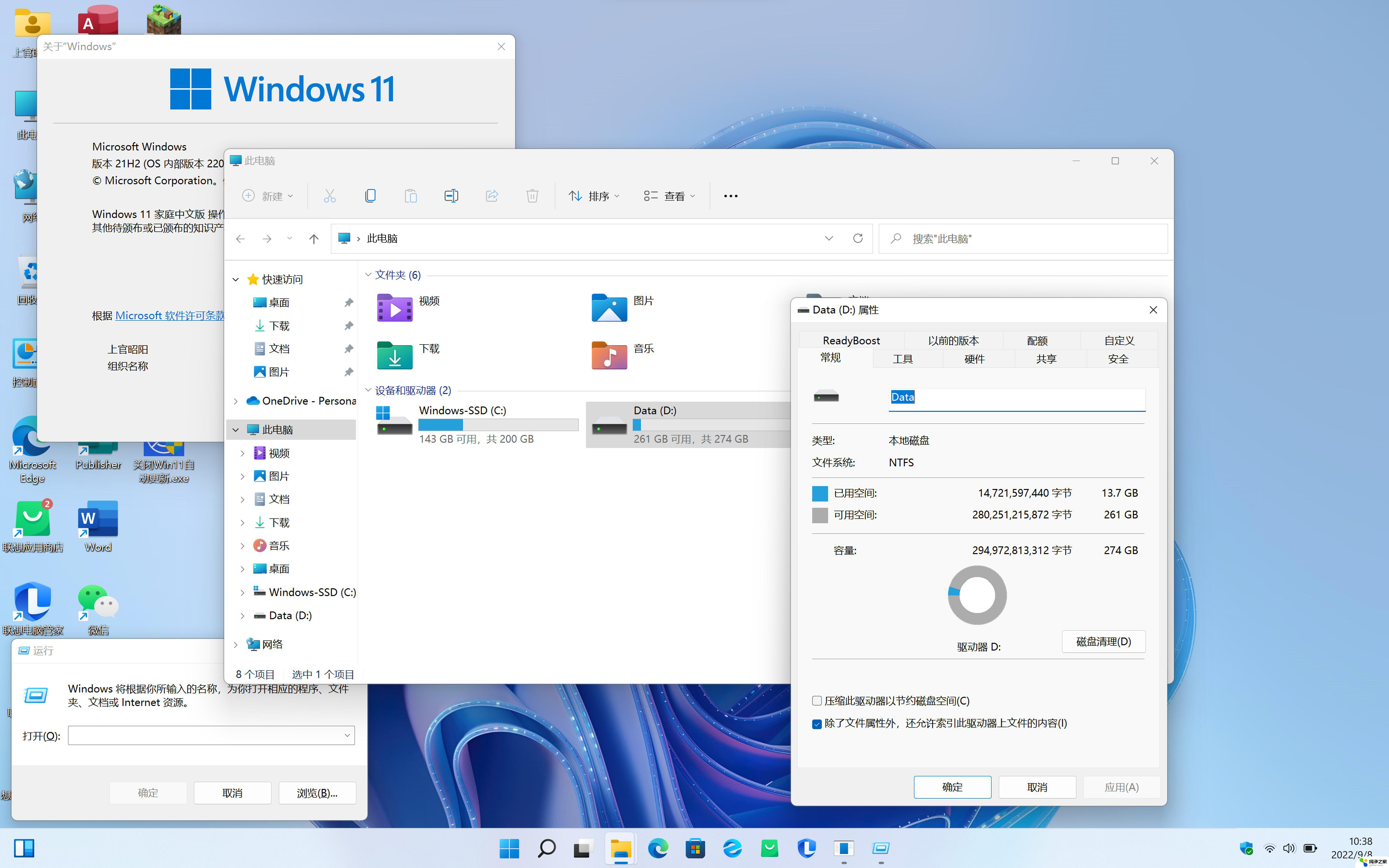 在windows下,要移动已打开的窗口
在windows下,要移动已打开的窗口2024-09-30
电脑教程推荐